Voila un tuto que je kiff mais trop *O* le résultat est trop beau donc je vais vous le maitre:
Difficulter: Sa dépent de notre niveau sur photofiltre
Temps: environ 5 minutes
Voila le tuto:
1. Menu Fichier / Nouvelle image
- 640 x 480
- Fond blanc
2. Sélectionnez les 2/3 de la partie du haut |
3. Menu Filtre / Couleur / Dégradé
- Couleur 1 : Bleu azur, Opacité 100
- Couleur 2 : Bleu clair, Opacité 20
4. Conservez la sélection et exécutez le filtre PhotoMasque :
- Masque Dilution
- Rotation 90
- Couleur blanche
- Opacité de 100
- Couleurs RVB
- Ajuster le masque |
 |
Filtre / Couleur / Dégradé
- Couleur 1 : Bleu clair, Opacité 20
- Couleur 2 : Bleu océan, Opacité 100 |
7. Sélectionnez une bande horizontale au niveau de la transition
8. Menu Filtre / Couleur / Dégradé
- Couleur 1 : Vert clair, Opacité 100
- Couleur 2 : Vert foncé, Opacité 100 |
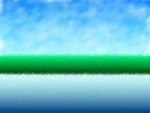 |
9. Menu Sélection / Masquer la sélection
10. Appliquez deux fois le filtre Aérographe
11. Appliquez deux fois le filtre Pastel
- Papier lisse |
 |
12. Insérer le texte avec les paramètres suivants :
- Police Comic sans MS, Taille 30 pixels
- Texte PhotoFiltre
- Couleur marron
- Gras
- Contour blanc
- Flou |
 |
13. Sélectionnez quelques zones rectangulaires à gauche et
à droite du texte et remplissez-les à l'aide de la commande
Edition/Contour et remplissage avec une couleur marron foncée
de façon à dessiner des troncs d'arbres
14. Changez la forme de la sélection en ellipse, sélectionnez
les zones au dessus des troncs et remplissez-les en vert |
 |
15. Insérez à nouveau le texte :
- Police Comic sans MS, Taille 30 pixels
- Texte PhotoFiltre
- Couleur noire
- Gras
- Flou
- Opacité 40 |
16. Appliquez la commande Edition / Transformation / Rotation 180
17. Positionnez le texte à la limite de l'eau et valider le collage
18. Basculez à nouveau en sélection rectangulaire
Sélectionnez la partie du bas représentant l'eau (il faut mordre un peu sur le vert)
19. Appliquez le filtre de déformation Reflet dans l'eau |
 |
20. Sélectionnez une zone rectangulaire en haut à droite pour
dessiner le soleil puis appliquez le filtre PhotoMasque :
- Masque Soleil
- Mode négatif (inversez le noir et le blanc)
- Couleur jaune
- Opacité de 100
- Couleurs RVB
- Ajuster le masque |
 |
21. Filtre Relief / Relief
22. Filtre Artistique / Crayons de couleurs
- papier quadrillé
23. Menu Edition / Atténuer
- opacité de 40 |
Voila se que sa donne:

Voila ^,^

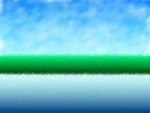






 Tags : selectionnez, filtre, opacite, couleur, texte
Tags : selectionnez, filtre, opacite, couleur, texte Lundi 8 Mars 2010 à 16:31agnifique je trouve sa trooo boooRépondre
Lundi 8 Mars 2010 à 16:31agnifique je trouve sa trooo boooRépondre Ajouter un commentaire
Ajouter un commentaire










